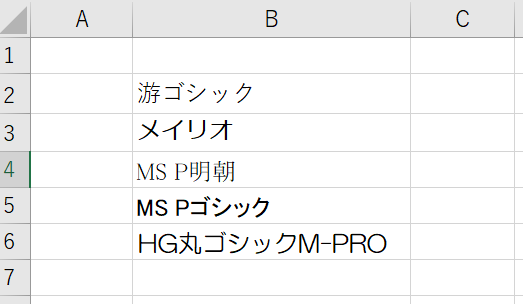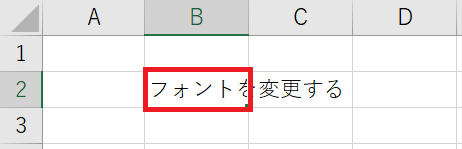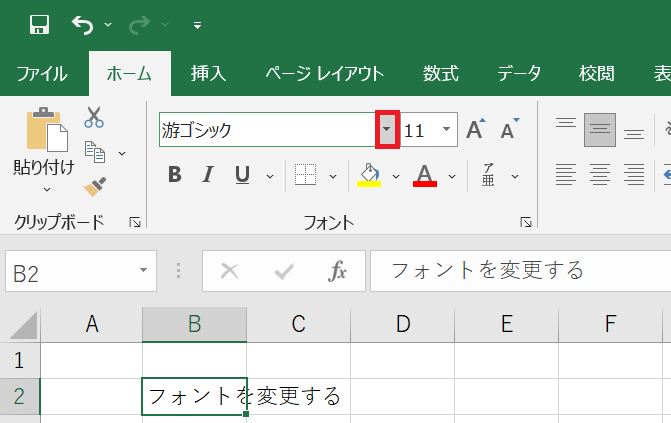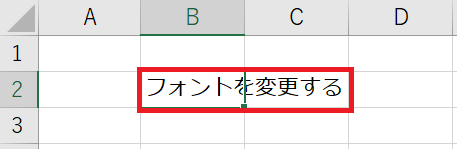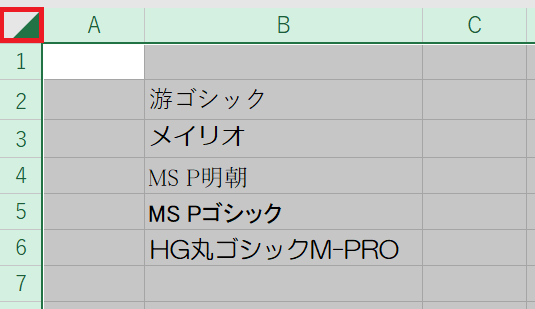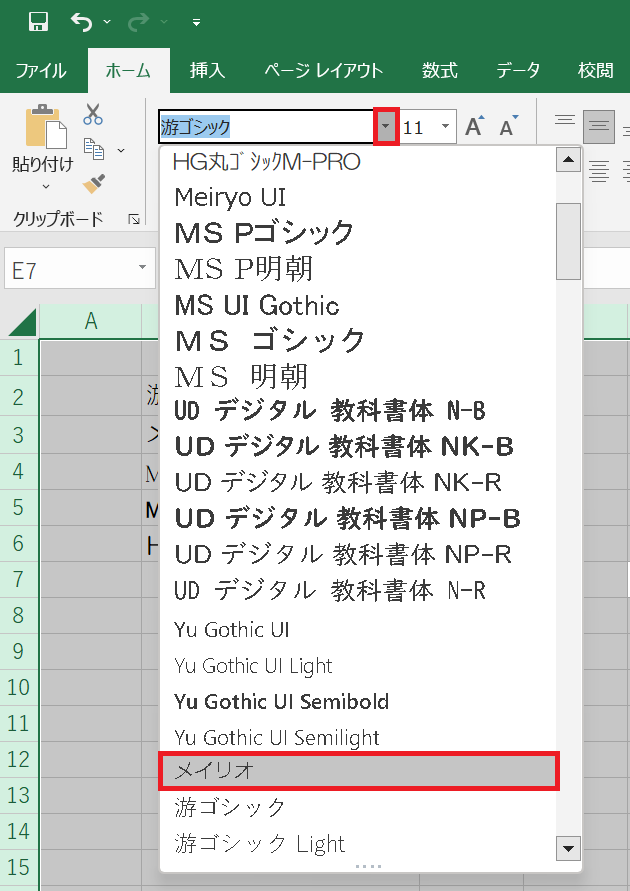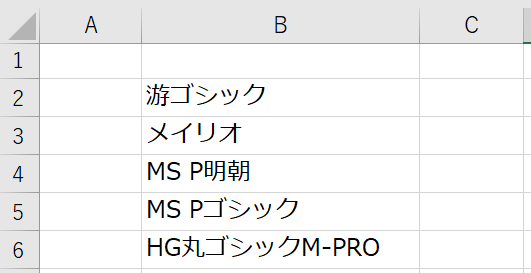目次
はじめに
フォントとは、デジタル化した書体のことで、フォントを変えることで、文字の見た目が変わります。
Excel(エクセル)でよく使われているフォントには次のようなものがあります。
- 游ゴシック(Excelのデフォルト)
- メイリオ
- MS P明朝
- MS Pゴシック
- HG丸ゴシックM-PRO
[各フォントのイメージ例]

フォントを変更すると見た目が変わるので、作成する資料にあったフォントを選択しましょう。
フォントを変更する
SETP1:フォントを変更するセルをクリック
フォントを変更するセルをクリックします。
今回の例ではセル「B2」をクリックしています。
SETP2:お好みのフォントに変更する
ホームタブにある「フォント サイズ」の下矢印部分をクリックします。
「フォント」の下矢印部分をクリックすると、フォントの種類が表示されるので、お好みのフォントを選択します。
これでフォントの変更は終了です。今回の例では「メイリオ」を選択しています。
シート全体のフォントを変更する
Excel(エクセル)のデフォルトフォントは「游ゴシック」です。上記の方法で指定したセルのフォントを変えることはできますが、指定したセル以外のフォントは「游ゴシック」のままです。
そのため、シート全体のフォントは次のようにして変更します。
SETP1:シート全体を範囲選択する
列番号[A]の左(行番号[1]の上)をクリックして、シート全体を範囲選択します。(もしくはキーボードの「Ctrl」を押しながら「a」でもシート全体を範囲選択できる)
SETP2:お好みのフォントに変更する
ホームタブにある「フォント サイズ」の下矢印部分をクリックすると、フォントの種類が表示されます。
お好みのフォントをクリックすると、シート全体のフォントが変わります。
今回の例では「メイリオ」を選択しています。バラバラだったフォントがすべて「メイリオ」に変更されています。

シート全体のフォントを「メイリオ」に変更したので、新たに文字を追加したときもフォントはExcelデフォルトの「游ゴシック」ではなく「メイリオ」になっています。
helpful
この記事は役に立ちましたか?